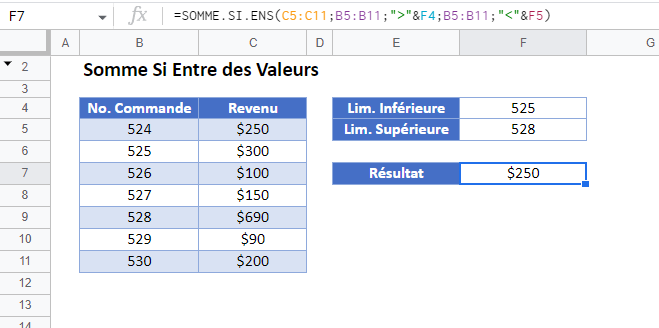Somme Si Entre Deux Valeurs – Excel et Google Sheets
Télécharger le Classeur Exemple
Ce tutoriel montre comment utiliser la fonction SOMME.SI.ENS pour additionner des lignes contenant des données comprises entre deux valeurs dans Excel et Google Sheets.
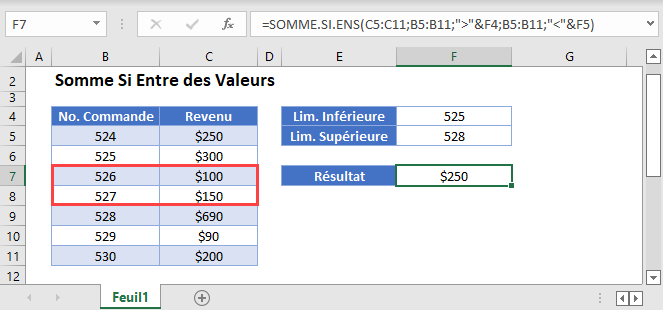
Somme Si Entre des Nombres
La fonction SOMME.SI.ENS additionne les lignes de données qui répondent à certains critères. Sa syntaxe est la suivante :
![]()
Cet exemple additionne les revenus de tous les numéros de commande compris entre 525 et 528 (exclusivement).
=SOMME.SI.ENS(C3:C9;B3:B9;">525",B3:B9;"<528")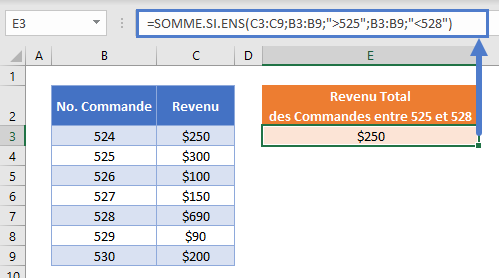
Comme vous pouvez le voir ci-dessus, nous utilisons deux tests logiques comme critères SOMME.SI.ENS :
- « >525 » représente « plus grand que 525 »
- « <528 » représente « moins de 528 »
Notez que lors de l’encodage en dur de critères dans la fonction SOMME.SI.ENS, le test logique doit être entre guillemets (« »).
Si vous souhaitez inclure les numéros de commande 525 et 528 dans la formule, utilisez les critères :
">=525" et "<=528"Somme Si Entre des Nombres – Références de cellule
En général, il n’est pas recommandé de coder des valeurs en dur dans les formules. Il est plus souple d’utiliser des cellules distinctes pour définir les critères.
=SOMME.SI.ENS(C3:C9;B3:B9;">"&E3;B3:B9;"<"&F3)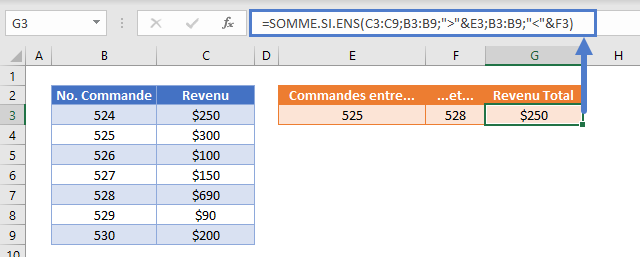
Nous ajoutons maintenant les opérateurs logiques entre guillemets (« ») et utilisons le symbole & pour joindre l’opérateur à la valeur :
">"&E3 et "<"&F3Si vous voulez inclure les numéros de commande 525 et 528 dans la formule, utilisez les critères :
">="&E3 et "<="&F3Verrouillage des Références de Cellule
Pour faciliter la lecture de nos formules, nous avons présenté les formules sans les références de cellule verrouillées :
=SOMME.SI.ENS(C3:C9;B3:B9;">"&E3;B3:B9;"<"&F3)Mais ces formules ne fonctionneront pas correctement lorsqu’elles seront copiées et collées ailleurs dans votre fichier. Vous devez plutôt utiliser des références de cellules verrouillées comme ceci :
=SOMME.SI.ENS($C$3:$C$9;$B$3:$B$9;">"&E3;$B$3:$B$9;"<"&F3)Pour en savoir plus, lisez notre article sur le verrouillage des références de cellule.
Additionner des Valeurs Entre Elles dans Google Sheets
Ces formules fonctionnent exactement de la même manière dans Google Sheets et dans Excel.